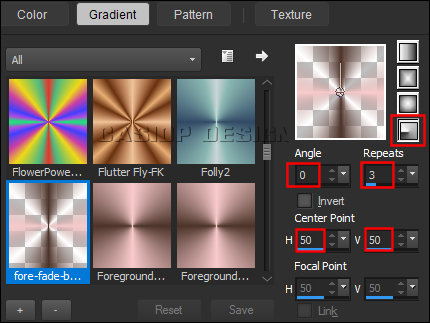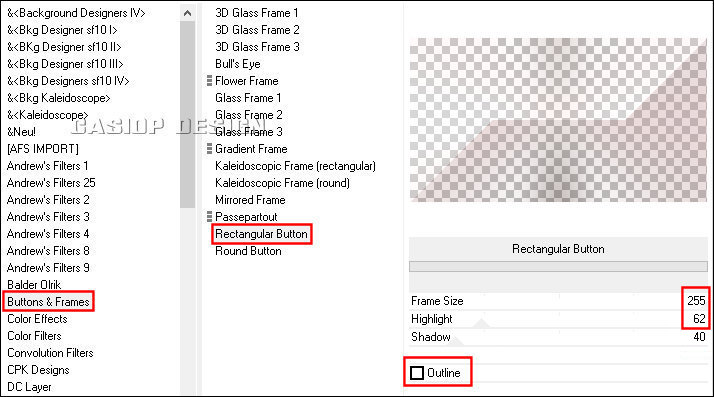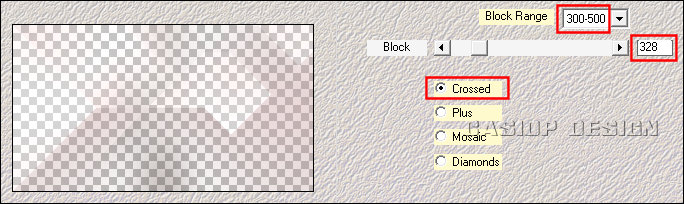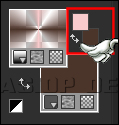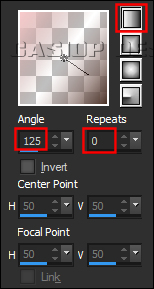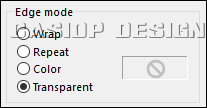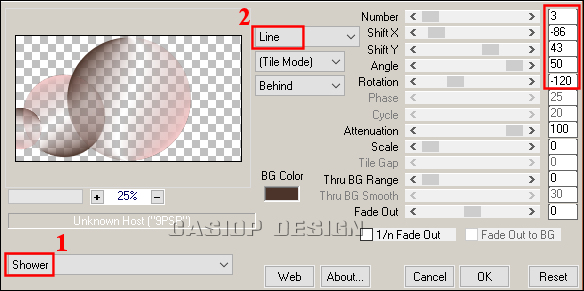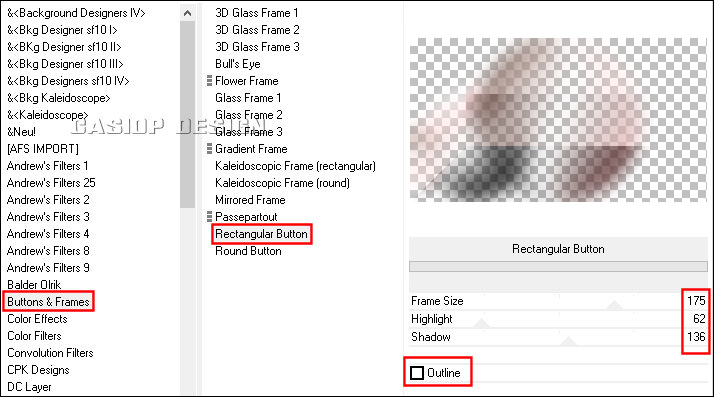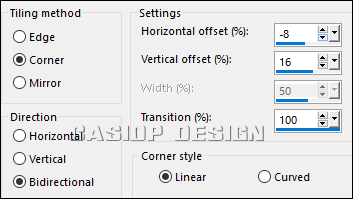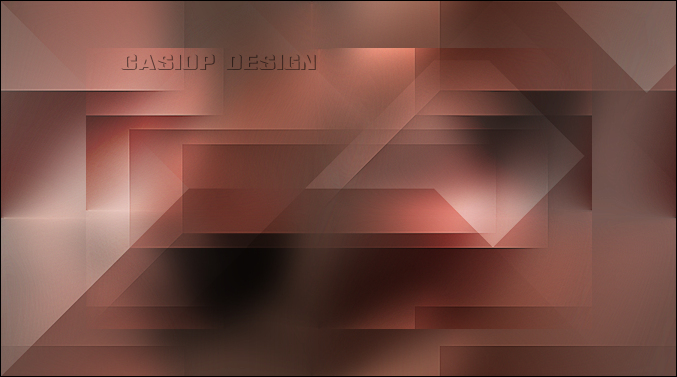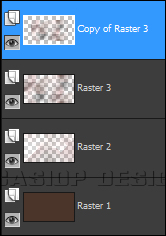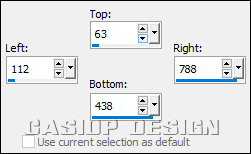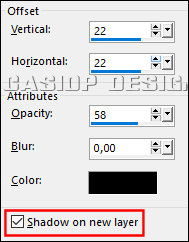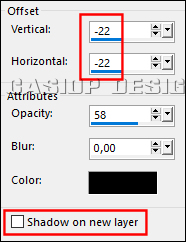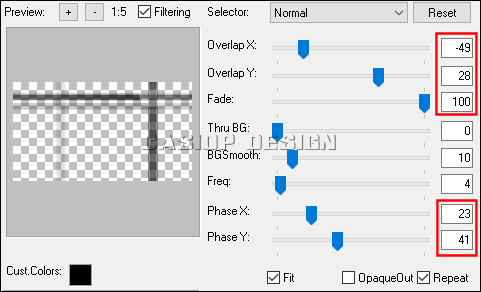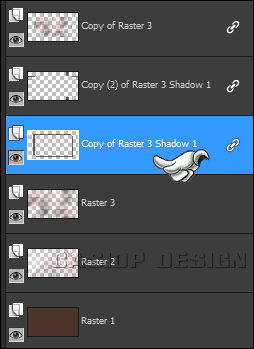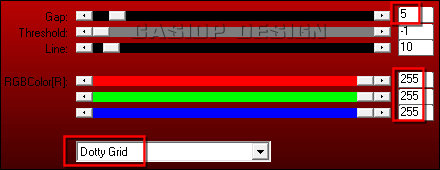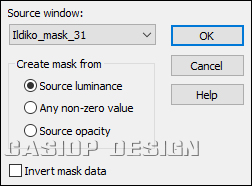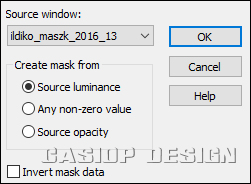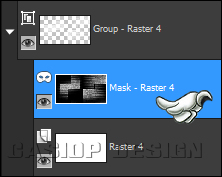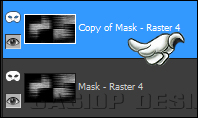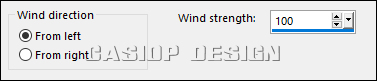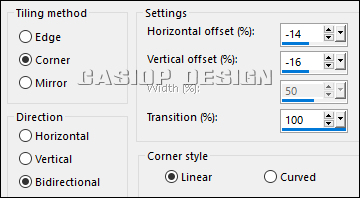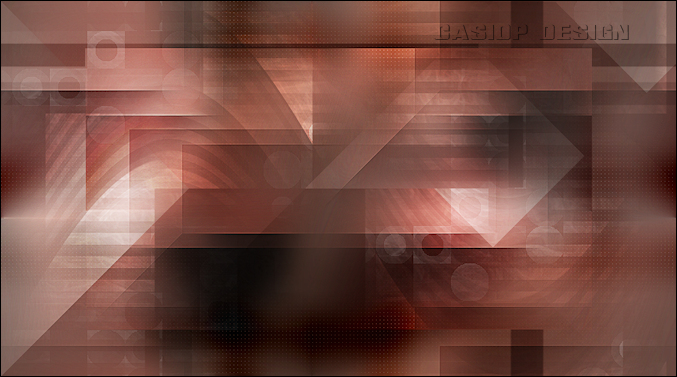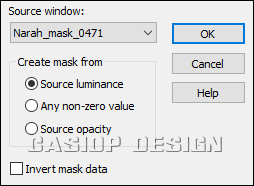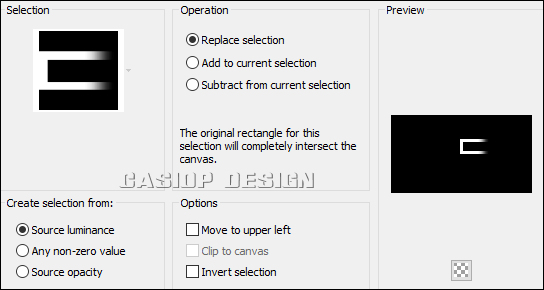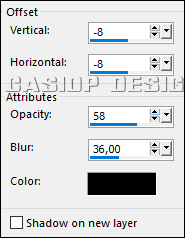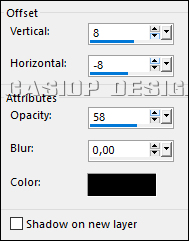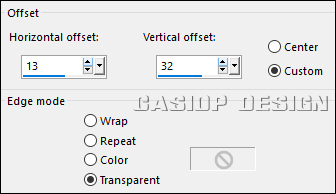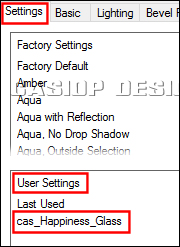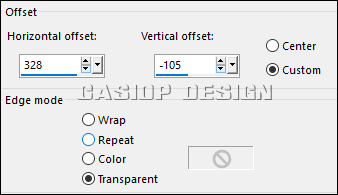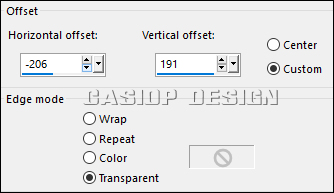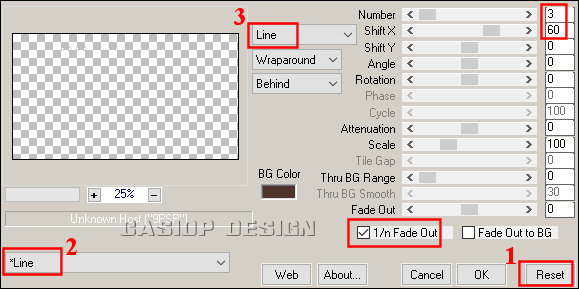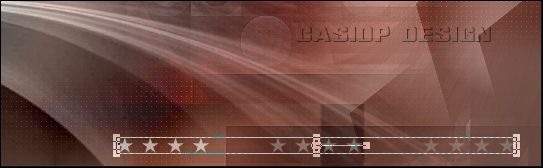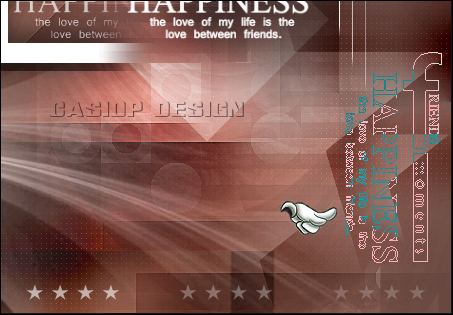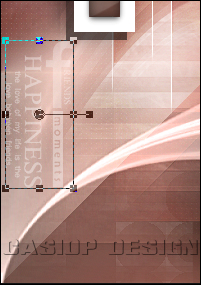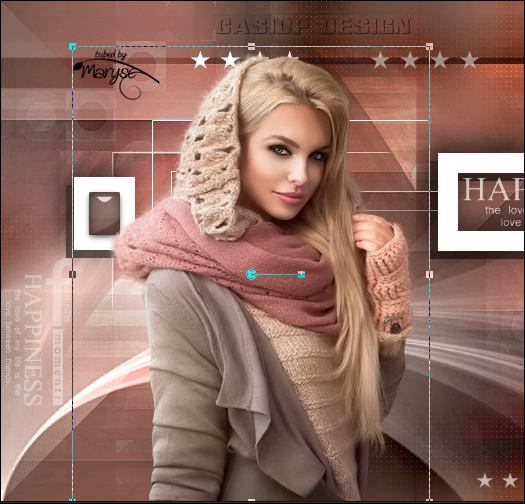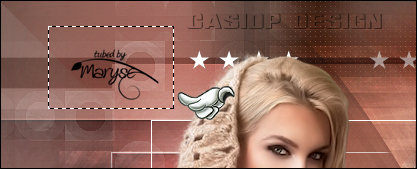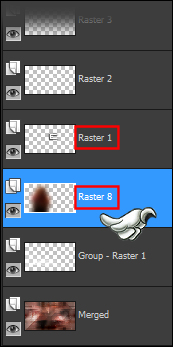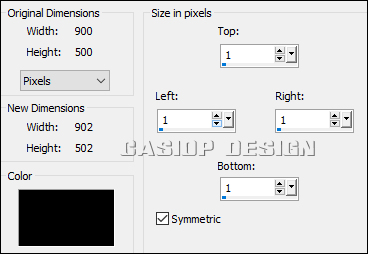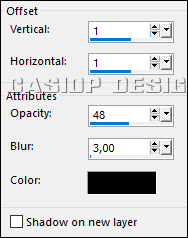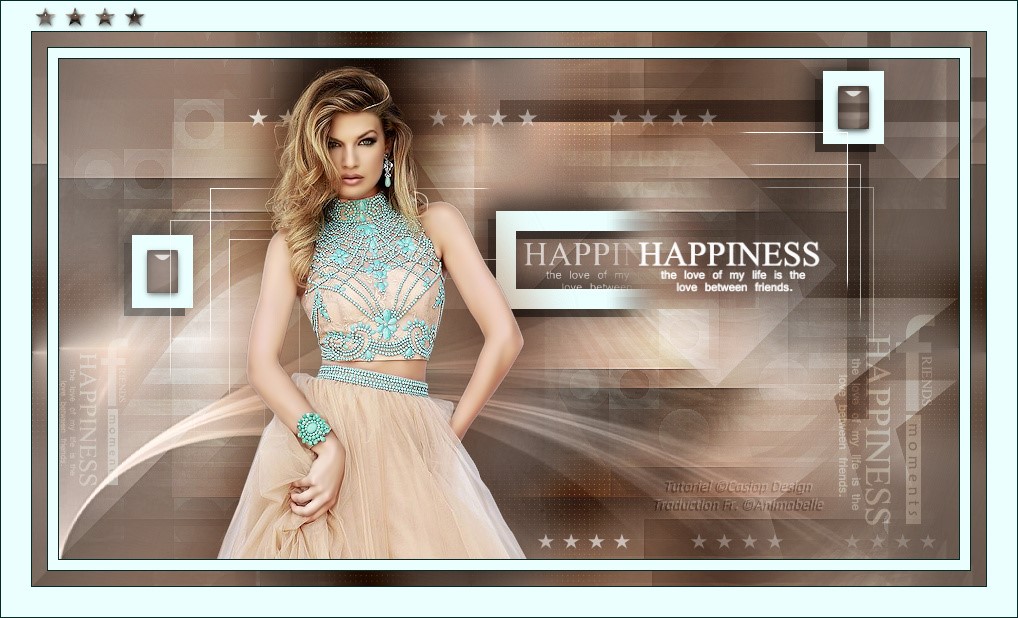| ~°~Traducciones de Casiop~°~ | ~°~Bhyma Home ~°~ | ~°~Casiop Tutorials~°~ | ||
|
||||
 Made in PSPX7 October 8th, 2016 |
||||
|
* * * * * * * * * * * * * * * * * * * *
Complementos: Filters Unlimited 2.0 - Buttons & Frames, Rectangular Button - Aquí y Aquí Mehdi, Sorting tiles - Aquí
MuRa's Meister, Copies og MuRa Pro, Seamless - Aquí AP 01 [Innovations], Lines - SilverLining - Aquí Alien Skin Eye Candy 5: Impact, Glass - Aquí
* * * * * * * * * * * * * * * * * * * *
Guarda las selecciones
'cas_Happiness_Sel1',
'cas_Happiness_Sel2
and 'cas_Happiness_Sel3'
en la carpeta de Selecciones de tu programa PSP .
guarda el pincel 'text brushes_2' y 'BrushTip_text brushes_2' en la carpeta de pinceles de tu PSP. Si no funciona, puedes importar/exportar el pincel en su lugar. Ver cómo Aquí Double-click en el Preset 'cas_Happiness_Glass' y se importa automaticamente en el Alien Skin Eye Candy 5: Impact - Glass.
* * * * * * * * * * * * * * * * * * * * |
||||
|
Materiales
* * * * * * * * * * * * * * * * * * * * |
||||
|
Gracias a todos por dejarme usar vuestros bellos materiales en mis tutoriales
Tube de Maryse Máscaras de Ildiko y Narah El Tube usado en mi 2ª. version es de K@rine Dreams
* * * * * * * * * * * * * * * * * * * *
* Si usas otros colores, puedes cambiar el Modo de mezcla y la Opacidad para un mejor resultado.
|
||||
|
1. Cambiar el
color del primer plano to #4c342a
Abrir nueva imagen transparente de 900 x 500 pixeles.
Rellenar con el color del primer plano
2. Capas - Nueva capa de trama, Trama 2.
Change the color del primer plano to Gradient, fore-fade-back (you can Busca it in the material folder):
Activate the Flood Fill Tool and lower Opacity to 40:
Rellenar con el gradiente.
Ajustar - Desenfocar - Desenfoque gausiano radio 50.
Volver a poner la Opacidad en 100
3. Efectos - Complementos - Filters Unlimited 2.0 - Buttons & Frames - Rectangular Button:
4. Efectos - Complementos - Mehdi - Sorting Tiles:
5. Capas - Nueva capa de trama, Trama 3.
Intercambiar los colores del primer plano y el plano de fondo, dando en la pequeña flecha entre ellos:
Cambia el gradiente del primer plano a Lineal:
Rellenar con el gradiente.
6. Efectos - Efectos geométricos - Círculo:
7. Efectos - Complementos - MuRa's Meister - Copies.
Empezar cambiando 1 y 2:
Ajustar - Desenfoque Gausiano - Radio 26.
8. Filters Unlimited 2.0 - Buttons & Frames - Rectangular Button:
9. Efectos - Efectos de la imagen - Mosaico integrado:
Ajustar - Nitidez - Enfocar más.
En la paleta de capas, cambiar el Modo de mezcla a Superposición.
10. Capas - Duplicar.
Imagen - Cambiar el tamaño al 75%, sin marcar Cambiar el tamaño a todas las capas.
Ajustar - Nitidez - Sharpen.
Your Imagen should look como esto now:
11. Activar la herramienta Seleccionar área (S) (S), Custom Selection
12. Efectos - Efectos 3D - Sombra:
Color #000000 (negro)
Marcar Sombra en nueva capa.
13. Repetir Sombra:
Color #000000 (negro)
No marcar Sombra en nueva capa.
Capas - Duplicar.
Selecciones - Invertir.
14. Efectos - Complementos - MuRa Pro - Seamless:
Para cambir Overlap X a -49, empuja la fecha azul hacia la izquierda..
Selecciones - Anular la Selección.
En la paleta de capas, cambiar el Modo de mezcla a Luz Débil.
15. Activarr la capa Copia de Trama 3 Sombra 1.
Ajustar - Desenfocar - Desenfoque gausiano 26.
16. Efectos - Efectos de la imagen - Mosaico integrado:
17. Efectos - Complementos - AP01 [Innovations] - Lines - SilverLining:
En la paleta de capas, cambiar el Modo de mezcla a Subexponer.
18. Activar la capa de arriba del todo, Copia de Trama 3.
Abrir la Máscara 'Ildiko_Mask_31' y minimizar.
Cambiar el color del primer plano por #ffffff (blanco).
Capas - Nueva capa de trama, Trama 4.
Rellenar la capa con el color del primer plano (blanco).
19. Capas - Nueva capa de máscara - A partir de una imagen.
Busca 'Ildiko_Máscara_31':
Capas - Fusionar - Fusionar el grupo.
20. Vamos a hacer ahora una nueva máscara en la Máscara, Sólo tienes que hacer.
Abrir Máscara 'ildiko_maszk_2016_13' y minimizar.
Capas - Nueva capa de máscara - A partir de una imagen.
Busca 'ildiko_maszk_2016_13':
Capas - Fusionar - Fusionar el grupo.
21. Efectos - Efectos de la imagen - Mosaico integrado:
En la paleta de capas, cambiar el Modo de mezcla a Luz Fuerte y la Opacidad al 40%.
22. Capas - Nueva capa de trama, Trama 4.
Capas - Nueva capa de máscara - A partir de una imagen.
Busca 'ildiko_maszk_2016_13' otra vez:
23. Activar la capa 'Máscara - Trama 4':
Capas - Duplicar.
24. Vamos a añadir Efectos a la capa de máscara 'Copia de Máscara - Trama 4':
Capas - Fusionar - Fusionar el grupo.
En la paleta de capas, cambiar el Modo de mezcla a Superposición.
Capas - Fusionar - Fusionar Visible.
Tu imagen debe verse como esto ahora:
25. Capas - Nueva capa de trama, Trama 1.
Rellenar la capa con el color del primer plano (blanco).
Abrir la Máscara 'Narah_Mask_0471' y minimizar.
26. Capas - Nueva capa de máscara - A partir de una imagen:
Busca 'Narah_Máscara_0471':
Capas - Fusionar - Fusionar el grupo.
En la paleta de capas, cambiar el Modo de mezcla to Luminosidad (Heredada).
27. Capas - Nueva capa de trama, Trama 1.
Selecciones - Cargar/Guardar Selección - Cargar Selección from Disk.
Busca 'cas_Happiness_Sel1:
Flood Fill the selection with the color del primer plano (blanco).
Selecciones - Anular la Selección.
28. Efectos - Efectos 3D - Sombra:
Color #000000 (negro)
Repeat Sombra:
Color #000000 (negro)
29. Abrir Imagen 'cas_Happiness_Text'.
Edición - Copiar, cerrar esta imagen.
En tu Imagen, Edición - Pegar como nueva capa, Trama 2.
Activar la herramienta Selección (K)
En la paleta de capas, cambiar el Modo de mezcla a Pantalla.
30. Abrir Imagen 'cas_Happiness_Deco1.
Edición - Copiar, cerrar esta imagen.
En tu Imagen, Edición - Pegar como nueva capa, Trama 3.
31. Efectos - Efectos de la imagen - Desplazamiento:
32. Activar la capa de abajo del todo, Fusionada.
Edición - Copiar.
Activar la capa de arriba del todo, Trama 3.
33. Capas - Nueva capa de trama, Trama 4.
Selecciones - Cargar/Guardar Selección - Cargar Selección como antes, pero busca 'cas_Happiness_Sel2'.
Rellenar la selección con el color del primer plano (blanco).
Selecciones - Modificar - Contraer 15 pixels.
Edición - Pegar en la Selección.
34.Mantener la selección activa.
Efectos - Complementos - Alien Skin Eye Candy 5: Impact - Glass.
En Settings - User Settings elige 'cas_Happiness_Glass':
Selecciones - Anular la Selección.
35. Efectos - Efectos 3D - Sombra:
Color #000000 (negro)
Repetir Sombra:
Color #000000 (negro)
36. Abrir la Imagen 'cas_Hapiness_Deco2'.
Edición - Copiar, cerrar esta imagen.
En tu Imagen, Edición - Pegar como nueva capa, Trama 5.
Efectos - Efectos de la imagen - Desplazamiento:
En la paleta de capas, cambiar el Modo de mezcla a Luz Débil.
37. Abrir la Imagen 'cas_Happiness_Deco3.
Edición - Copiar, cerrar esta imagen.
En tu Imagen, Edición - Pegar como nueva capa, Trama 6.
Efectos - Efectos de la imagen - Desplazamiento:
38. Efectos - Complementos - MuRa's Meister - Copies.
Empezar con 1, 2 y 3:
38. Capas - Duplicar.
Imagen - Cambiar el tamaño al 85%, sin marcar Cambiar el tamaño a todas las capas.
Activar la herramienta Selección (K)
En la paleta de capas, cambiar la Opacidad al 60%.
39. Capas - Nueva capa de trama, Trama 7.
Activar la herramienta Pincel y Busca el pincel'text brushes_2':
Estampar una vez con el color del primer plano (blanco):
En la paleta de capas, cambiar el Modo de mezcla a Superposición y la Opacidad al 38%.
40. Capas - Duplicar.
Imagen - Cambiar el tamaño al 70%, sin marcar Cambiar el tamaño a todas las capas.
Activar la herramienta Selección (K)
41. Abrir el tube 'MR_Autumn Portrait by Artur K'.
Edición - Copiar, cerrar esta imagen.
En tu Imagen, Edición - Pegar como nueva capa, Trama 8.
Imagen - Cambiar el tamaño al 65%, sin marcar Cambiar el tamaño a todas las capas.
Activar la herramienta Selección (K) colocar abajo como se ve aquí:
42. Activar la herramienta Seleccionar área (S):
Selecciona la firma:
Edición - Borrar, o presiona la tecla Supr de tu teclado.
Selecciones - Anular la Selección.
43. Capas - Duplicar.
Activar la capa original, Trama 8.
Ajustar - Desenfocar - Desenfoque gausiano radio 50.
En la paleta de capas, cambiar el Modo de mezcla a Multiplicar.
Capas - Duplicar.
Capas - Fusionar - Fusionar hacia abajo.
44. Capas - Organizar - Enviar al fondo.
Capas - Organizar - Subir dos veces.
Su capa debe colocarse debajo de la capa 'Trama 1':
45. Activar la capa de abajo del todo, Fusionada.
Edición - Copiar.
Imagen - Añadir bordes:
Color #000000 (negro)
Imagen - Añadir bordes, Simétrico, 10 pixeles, color #ffffff, blanco
Imagen - Añadir bordes, Simétrico, 1 pixel, color #000000, negro
46. Imagen - Añadir bordes, Simétrico, 15 pixeles, color #ffffff, blanco
Activar la herramienta Varita Mágica
Selecciona el marco exterior.
Edición - Pegar en la Selección.
Selecciones - Anular la Selección.
47. Imagen - Añadir bordes, Simétrico, 1 pixel, color #000000, negro
Imagen - Añadir bordes, Simétrico, 30 pixeles, color #ffffff, blanco
48. Capas - Nueva capa de trama, Trama 1.
Selecciones - Cargar/Guardar Selección - Cargar Selección como antes, pero busca cas_Happiness_Sel3'.
Edición - Pegar en la Selección.
49. Efectos - Complementos - Alien Skin Eye Candy 5: Impact - Glass.
Elige el preset 'cas_Happiness_Glass' como antes:
Selecciones - Anular la Selección.
50. Efectos - Efectos 3D - Sombra:
Color #000000 (negro)
Imagen - Añadir bordes, Simétrico, 1 pixel, color #000000, negro
51. Cambiar el tamaño atu imagen, si la quieres más pequeña. .Firmar la imagen o poner marca de agua y guardar como imagen JPG
* * * * * * * *
* * * * * * * * * * * *
Espero que disfrutes de mi tutorial , eres bienvenido a compartir tu versión conmigo, enviándomela. Las versiones que recibo se mostraran en el sitio web con su nombre a menos que me digas que no. También puedes contactar conmigo , si tienes alguna pregunta sobre mis tutoriales.
* * * * * * * * *
Mi versión para la traducción Otra version
Another version
******
Thank you Cher for testing my tutorial
Chers version
******
Thank you Angela for testing and translating
my tutorial into Dutch
Angelas version
******
Thank you Animabelle for translating
my tutorial into French
Animabelles version
******
Thank you Estela for translating
my tutorial into Portuguese
Estelas version
© Casiop Design
|
||||